Варање у онлајн ФПС играма је увек било велики проблем, чак и када Валорант није био тамо. То може уништити искуство играња и смањити интересовање играча за игру. Валорант је од својих почетних фаза покушао да превазиђе овај недостатак сопственим системом заштите од Риот Вангуард. Морате извршити рестарт система након што инсталирате игру само једном, што је сасвим нормално, а Вангуард систем ће се аутоматски покренути. Али, шта ако сте поново покренули систем и још увек видите „Ваша игра захтева поновно покретање система да би се играла. Поново покрените рачунар.” порука на насловној страни? Овај проблем се појавио код многих корисника, тако да нема разлога за бригу. Пратите ове исправке да бисте добили брзо решење.
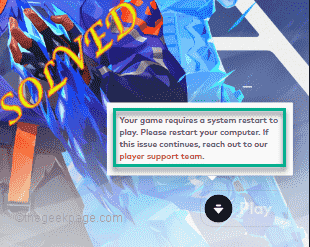
Преглед садржаја
Исправка 1 – Не излазите из Вангуарда
Након поновног покретања рачунара, додирните стрелицу-синг на траци задатака да бисте видели скривене иконе.
Овде ћете приметити неколико икона у позадини. Сада се уверите да не затворите Риот Вангуард на свом систему.
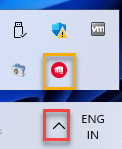
Када будете сигурни да Вангуард ради у позадини, покрените Валорант и тестирајте да ли ради.
Исправка 2 – Покрените Валорант као администратор
Понекад неке старе датотеке пада могу изазвати овај проблем.
1. Само, кликните десним тастером миша на Валорант икона на радној површини и тапните на „Покрени као администратор” да покренете игру као администратор.

Само проверите да ли ово ради за вас. Ако ово успешно покрене игру,
1. Потражите икону Валорант на радној површини.
2. Затим кликните десним тастером миша на „Валорант” апликацију и додирните „Својства“.

3. Иди на „Компатибилност” на страници Својства.
4. Сада мораш проверавати "Покрени као администратор” кутија.
РЕКЛАМА
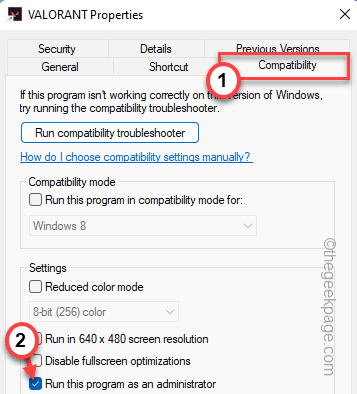
5. Када то урадите, додирните „Применити" и "У реду” да примените и сачувате промене.
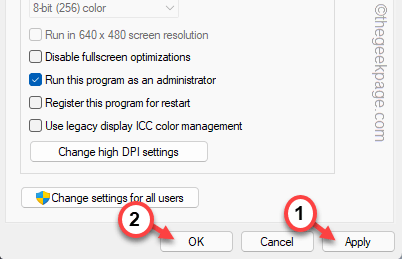
Сада покрените Валорант и тестирајте да ли ово функционише.
Исправка 3 – Аутоматизујте услугу Вангуард
Ако услуга Вангуард не ради, проверите да ли ово функционише.
1. Морате да тражите „Услуге” из оквира за претрагу.
2. Затим додирните „Услуге" да наставите.

Прозор Услуге ће се брзо отворити.
3. Након што отворите страницу за помоћне услуге, потражите „вгц” услуга.
4. Само, двапут тапните сервис за приступ.
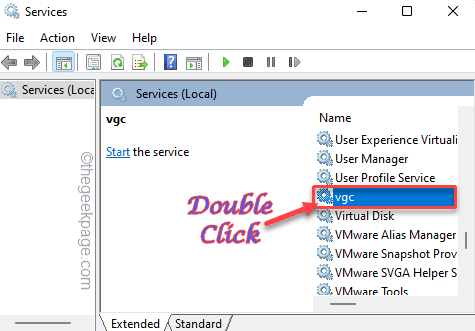
5. Када се вгц својства отворе, само кликните на „Тип покретања:“ и изаберите „Аутоматски“.
6. Затим проверите да ли је услуга покренута или не. Ако није, додирните „Почетак” да бисте одмах покренули услугу.
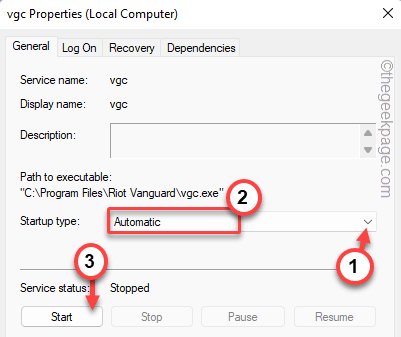
7. На крају, додирните „Применити" и "У реду“.
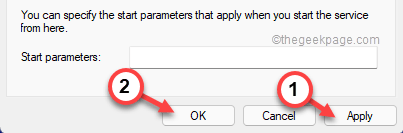
Затвори услуге прозор. Затим покрените Валорант игру и сачекајте да се учита. Тестирајте да ли ово функционише.
Исправка 4 – Омогућите Вангуард
Вангуард софтвер против варања захтева да се аутоматски покрене при покретању Виндовс-а.
1. Прво додирните десним тастером Виндовс икона и додирните „Таск Манагер“.

2. Сада идите на „Покренути” одељак, где можете пронаћи све ставке које су намењене за аутоматско покретање током покретања.
3. Само кликните десним тастером миша на „Вангуард обавештење о траци.” и додирните „Омогући” да бисте омогућили покретање.
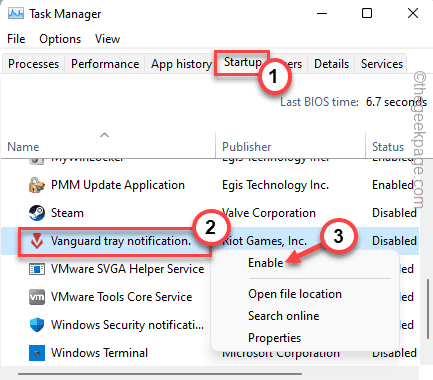
Након тога затворите Таск Манагер. Поново покрените систем и проверите да ли ово заиста помаже.
Исправка 5 – Искључите проверу интегритета
Можете покушати да искључите проверу без интегритета једноставно помоћу две команде.
1. напиши „цмд” у пољу за претрагу.
2. Касније кликните десним тастером миша на „Командна линија” резултат претраге и додирните и “Покрени као администратор“.

3. Када се командна линија појави на екрану, унесите ове кодове један по један и притисните Ентер да бисте извршили обе команде.
бцдедит -сет ТЕСТСИГНИНГ ОФФ. бцдедит -сет НОИНТЕГРИТИЦХЕЦКС ОФФ
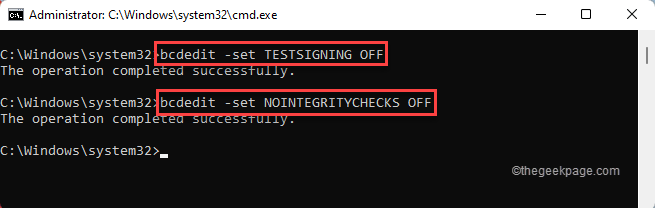
Након што сте прошли обе команде, затворите терминал. Након тога, поново покренути рачунар.
Након поновног покретања, Риот Вангуард ће се успешно покренути. Сада можете лако да играте игру.
Поправка 6 – Онемогућите виртуелизацију
Ако је виртуелизација омогућена на вашем уређају, Риот Вангуард се може суочити са потешкоћама при покретању.
1. Притиском на Виндовс тастер+Р тастери заједно отвориће Рун терминал.
2. Затим откуцајте „цмд” у пољу и притисните Цтрл+Схифт+Есц заједно да бисте приступили терминалу са административним правима.

3. Само писати овај код у терминалу и притисните Ентер.
бцдедит /искључи хипервисорлаунцхтипе

Након овога, само затворите екран командне линије. Поново покренути машина да ова промена ступи на снагу.
Покрените Валорант и тестирајте да ли ово функционише.
БЕЛЕШКА –
Ако у сваком случају ово функционише, можете лако поново вратити поставке хипервизора у нормалан режим.
1. Отворите командну линију са административним правима.
2. Након тога, само извршите ову команду да бисте подесили тип покретања хипервизора Ван.
бцдедит /сет хипервисорлаунцхтипе ауто
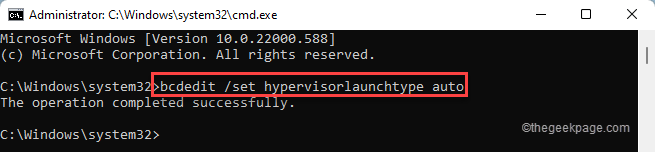
Затворите командну линију и проверите да ли ово функционише.
Поправка 7 – Поново инсталирајте Валорант
Ако ништа не функционише, морате поново да инсталирате Валорант на свом систему.
1. Морате да отворите страницу Подешавања.
2. Додирните „апликације” на левом окну.
3. Након тога, кликните на „Апликације и функције“.

4. Сада само укуцајте „Валорант” у пољу за претрагу са леве стране.
5. Додирните на три тачке мени и додирните „Деинсталирај“.

6. Затим кликните на „Деинсталирај” да бисте поново потврдили радњу.
На овај начин сте успешно деинсталирали апликацију Валорант.
7. Затим само преузмите најновију верзију Валорант инсталатер.
8. Само двапут додирните “Инсталирајте ВАЛОРАНТ” да преузмете и инсталирате Валорант на вашем систему.

Након што извршите ову чисту инсталацију, поново покрените рачунар само једном. Тада можете лако уживати у Валоранту као и раније.
Корак 1 - Преузмите алатку за поправку рачунара Ресторо одавде
Корак 2 – Кликните на Покрени скенирање да бисте аутоматски пронашли и решили било који проблем са рачунаром.

